Há muitas maneiras de corrigir esse erro irritante de e-mail
- Alguns usuários relataram receber uma mensagem de erro irritante do Office 365 informando que seu endereço de e-mail já está em uso.
- Isso impede que esses usuários usem esse email para fazer login e em outros aplicativos do Office 365.
- Para resolver esse problema, você terá que limpar o cache do Windows 11 e do Office 365.

xINSTALE CLICANDO NO ARQUIVO PARA DOWNLOAD
Este software irá reparar erros comuns de computador, protegê-lo contra perda de arquivos, malware, falha de hardware e otimizar seu PC para desempenho máximo. Corrija problemas de PC e remova vírus agora em 3 etapas fáceis:
- Baixe a ferramenta de reparo do PC Restoro que vem com tecnologias patenteadas (patente disponível aqui).
- Clique Inicia escaneamento para encontrar problemas do Windows que possam estar causando problemas no PC.
- Clique Reparar tudo para corrigir problemas que afetam a segurança e o desempenho do seu computador.
- Restoro foi baixado por 0 leitores deste mês.
O Office 365 da Microsoft é uma série de aplicativos de produtividade que contém software que muitas pessoas usam, como Word, Excel e Powerpoint.
A plataforma tem seu parcela justa de erros, mas há um em particular que é debilitante e é a incapacidade de usar seu e-mail do Outlook em outro lugar. O serviço pode informar que o e-mail já está em uso.
Por que o Outlook diz que o email já foi adicionado?
Existem vários motivos pelos quais seu aplicativo do Outlook, ou qualquer aplicativo do Office 365, pode informar que seu endereço de email já foi adicionado ou está sendo usado em outro lugar.
O seguinte é uma lista exaustiva, mas uma coleção de cenários prováveis.
- Seu e-mail do Outlook pode estar fora de sincronia: Se é fora de sincronia, o Windows pode informar que a conta já existe. Você terá que verificar novamente as configurações do Office 365.
- No momento, você está conectado a outro dispositivo ou plataforma: Um erro simples que pode acontecer com mais; você deve sair de todos os outros dispositivos.
- O outro e-mail já está sendo compartilhado com outra conta: Isso pode acontecer se você tentar adicionar um e-mail por meio da janela Adicionar conta de e-mail.
- Você tem arquivos corrompidos que afetam o desempenho do seu computador: Se isso acontecer, você pode tentar resetando o windows 11 embora isso deva ser considerado um último recurso se tudo mais falhar.
Como posso corrigir este erro de e-mail do Office 365?
As soluções complexas também detalharão como garantir que o erro não volte novamente. Antes de entrar nisso, vamos examinar primeiro as correções mais fáceis:
- Saia do outro dispositivo ou aplicativo. Esta deve ser a primeira coisa que você deve fazer. É uma solução simples que resolve muitas dores de cabeça.
- Reinstale os aplicativos do Office 365 e faça logon neles novamente. Pode haver algum tipo de falha acontecendo com o aplicativo. Uma simples reinstalação deve corrigir isso.
- Crie uma conta diferente no seu computador. Você pode fazer isso acessando a guia Contas no menu Configurações. Deve haver uma opção chamada Adicionar Conta.
- Você também pode tentar usar um dispositivo, computador ou plataforma diferente para fazer login em suas contas do Office 365.
- Certifique-se de ter as credenciais corretas. Se você esqueceu suas credenciais, é recomendado que você redefina a senha ou entre em contato com seu administrador de rede.
1. Reconfigurar e-mail através do Painel de Controle
- Abra o Painel de Controle e clique no botão Correspondência entrada. Se você não vê-lo, certifique-se de definir sua entrada Exibir por para Ícones grandes.
- Na nova pequena janela que aparece, selecione Contas de e-mail.

- Clique Novo no E-mail aba.
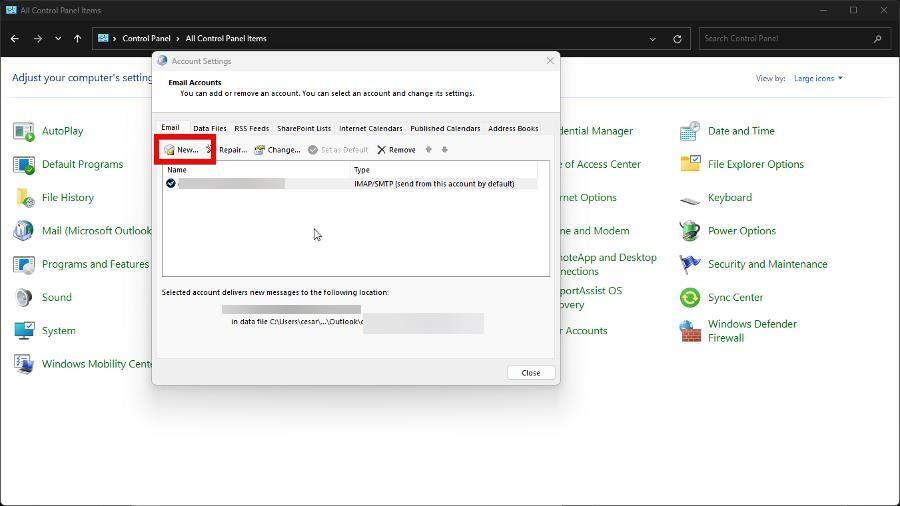
- Marque a bolha ao lado de Configuração manual ou tipos de servidor adicionais. Em seguida, clique no Próximo botão na parte inferior.

- Agora marque o balão ao lado de Office 365, digite seu e-mail e clique em Próximo.
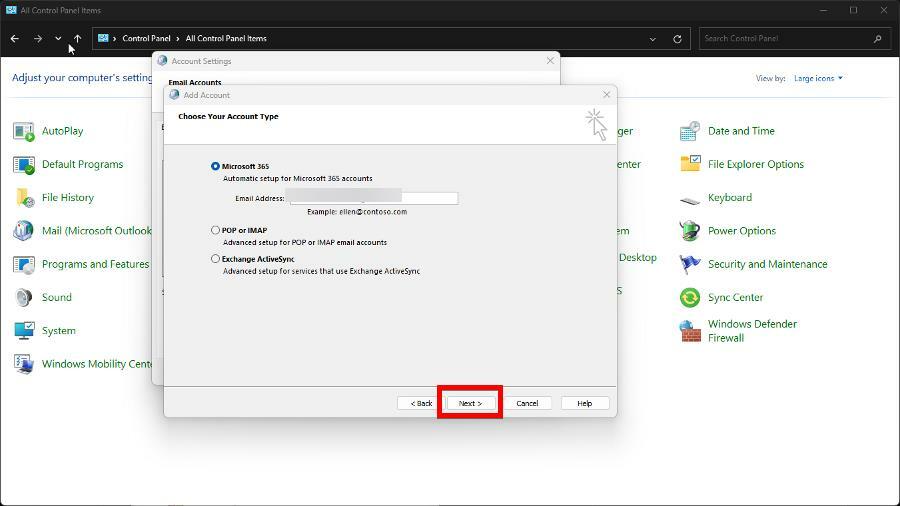
- Digite sua senha de e-mail na nova pequena janela que aparece e clique em OK.

- Uma página da Microsoft pode aparecer depois disso. Entre com sua conta do Outlook aqui também.
2. Reconfigure o e-mail POP e IMAP no Painel de Controle
- Abra o Painel de controle e voltar para o Configurações de Conta como visto na solução anterior.
- Desta vez, selecione POP ou IMAP em vez do Microsoft 365.

- Insira as informações da sua conta de e-mail POP ou IMAP e clique em Próximo. Aguarde o computador terminar de configurar.

POP (Post Office Protocol) e IMAP (Internet Messaging Access Protocol) são duas formas alternativas de verificar seu e-mail com segurança em dispositivos que você normalmente não usa.
Dica de especialista:
PATROCINADAS
Alguns problemas do PC são difíceis de resolver, especialmente quando se trata de repositórios corrompidos ou arquivos ausentes do Windows. Se você estiver tendo problemas para corrigir um erro, seu sistema pode estar parcialmente quebrado.
Recomendamos a instalação do Restoro, uma ferramenta que fará uma varredura em sua máquina e identificará qual é a falha.
Clique aqui para baixar e começar a reparar.
Os usuários relataram receber a mesma mensagem de erro de e-mail ao usar um desses protocolos.
3. Limpe o cache do Windows 11
- Abra o Windows 11 Configurações cardápio.
- Ficando no Sistema aplicativo, clique no Armazenar aba.

- Clique Arquivos temporários na seção seguinte.
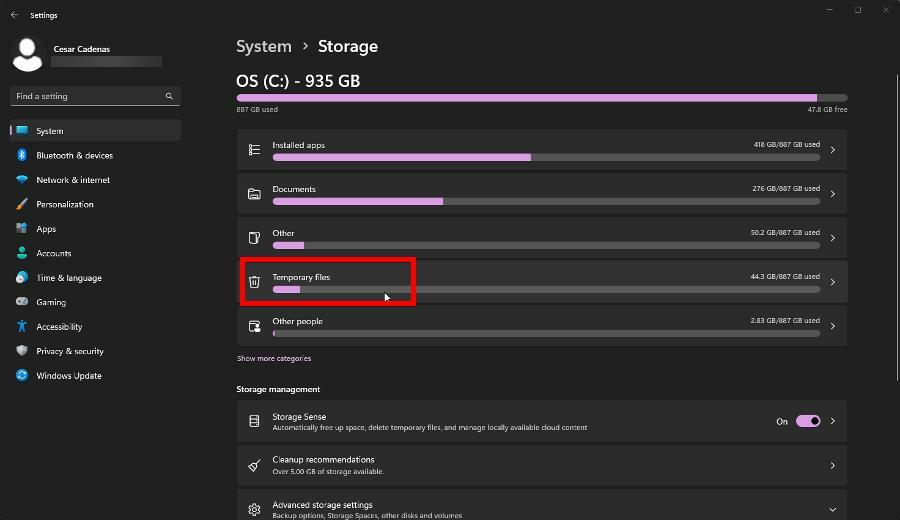
- Clique nas caixas ao lado de cada tipo de arquivo que deseja remover e selecione Remover arquivos.

- Clique Continuar na janelinha que aparece logo após avisar que os arquivos serão deletados permanentemente. Dê ao seu computador tempo suficiente para concluir o processo.
Tenha cuidado durante este processo e certifique-se de não excluir nada importante, especialmente arquivos na pasta Downloads. É recomendável mover arquivos importantes antes de excluí-los.
4. Limpar automaticamente o cache do Windows 365
- Inicie o aplicativo do Office 365 com o qual você está tendo problemas. Você pode ter que fazer isso em todos os aplicativos se estiver tendo problemas com cada um deles.
- Clique Arquivo no canto superior esquerdo e selecione Opções.

- No Opções janela, clique Centro de confiança no menu à esquerda.

- Clique Configurações da Central de Confiabilidade nesta nova seção.
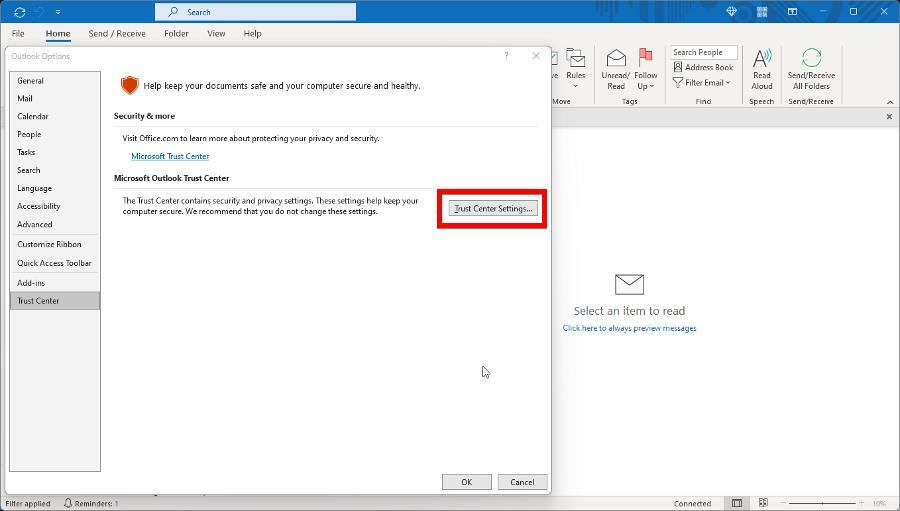
- Marque a caixa ao lado de Da próxima vez que o Office for iniciado, limpe o cache de todos os suplementos da Web iniciados anteriormente.
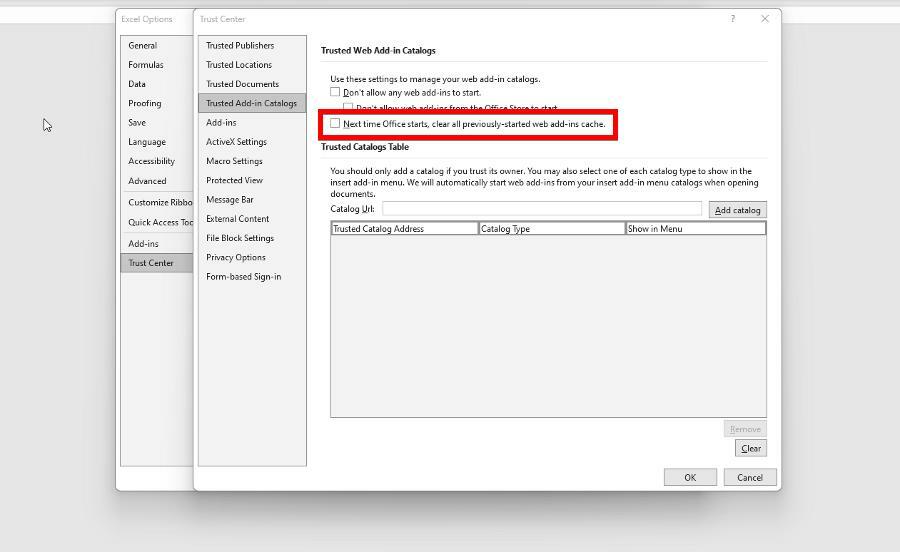
- Selecione OK em seguida, feche o aplicativo.
Esta solução usa o Microsoft Outlook e o Excel como exemplos, mas funciona para todos os aplicativos que fazem parte do Office 365.
5. Limpe manualmente o cache do Windows 365
- Abra o Explorador de arquivos e digite o seguinte na barra de endereços:
%LOCALAPPDATA%\Microsoft\Office\16.0\Wef\ - Vá para esse local no seu computador e exclua tudo que estiver lá.

O que posso fazer se o SharePoint não estiver exportando para o Excel?
Se você não sabe, alguns usuários do Office 365 reclamaram de não conseguir exportar planilhas de dados do SharePoint para se destacar. Pode haver um problema com o navegador ou o aplicativo expirou.
Se for o último, recomendamos aumentar o valor do tempo limite para o Excel, para que dure mais. Além disso, você deve aprender como abrir o Excel no modo de segurança se você encontrar quaisquer problemas.
Você pode tentar inicializar todo o sistema Windows 11 no modo de segurança ou reparar o Microsoft Office 365. Os arquivos da plataforma podem ter sido corrompidos.
Sinta-se à vontade para deixar um comentário abaixo se tiver alguma dúvida sobre outros problemas do Office 365. Deixe sua sugestão de guias que gostaria de ver ou informações sobre os aplicativos de produtividade.
Ainda tendo problemas? Corrija-os com esta ferramenta:
PATROCINADAS
Se os conselhos acima não resolverem seu problema, seu PC pode ter problemas mais profundos no Windows. Nós recomendamos baixando esta ferramenta de reparo de PC (classificado como Ótimo no TrustPilot.com) para resolvê-los facilmente. Após a instalação, basta clicar no botão Inicia escaneamento botão e, em seguida, pressione Reparar tudo.


